发布时间:2015-10-29 15: 51: 06
MindMapper是一款适用于各个领域管理和处理流程智能思维导图软件,很多新手在刚刚接触到MindMapper思维导图时,会有些茫然,“从何下手?”“如何去开始?”这些都是困扰,那么本篇MindMapper基础教程就帮新手进行一个入门仪式。
步骤一 打开创建。首先打开运行MindMapper,并且创建一个新的导图,我们可以选择创建空白导图或是从模板创建。或者也可以通过界面上方的创建图标(Ctrl+N)来快速新建空白导图。
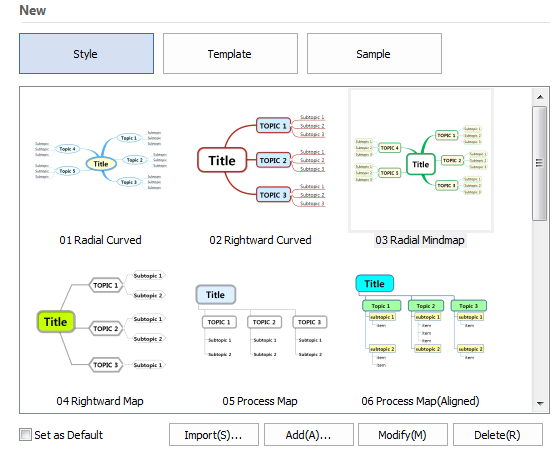
步骤二 添加主题。点击中心主题后直接输入文字便可添加新的主题,或是通过工具栏中的插入选项来进行插入主题。并且有多种插入方式,比如添加子主题、添加多个子主题、添加空白主题等。
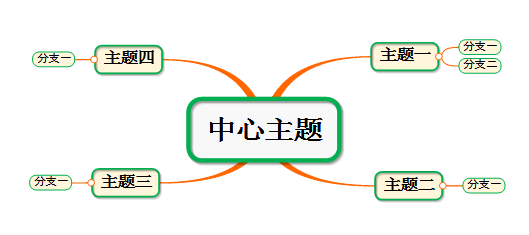
当我们需要删除某一个主题时,选中后,按Delete键即可。
步骤三 添加内容与信息。为主题添加内容,并且可以通过添加关联线,任务信息、等来对导图的格局,内在关系进行说明。

步骤四 添加主题元素。主题元素包括超链接、附件、备注、图片、标签等等,添加这些主题元素可以使得导图的内容更加充实,这些主题元素的功能键我们大部分都能够在界面的左右两侧找到。
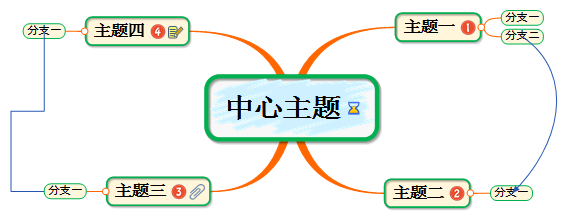
步骤五 调整格式。通过调整字体、主题样式、分支线条、背景等来导图整体的风格进行美化,达到精致导图的目的。
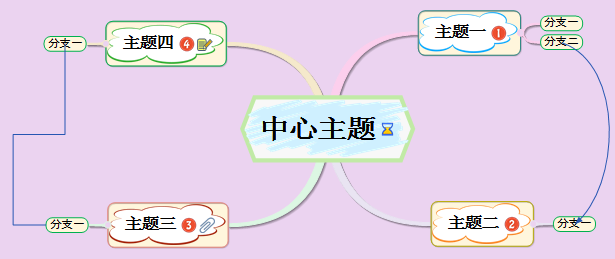
步骤六 检查完善。我们可以通过拼写检查来对导图的内容准确性进行提高,再看看导图中是否还有遗漏的地方。
步骤七 保存使用。我们将最终检查后的定稿进行保存,且可以导出为多种格式来提取使用,甚至还可以进行发送。
通过以上MindMapper入门教程,相信新手们都可以快速入门,并创建一幅直观完整的思维导图。
想要了解更多的关于MindMapper思维导图的内容吗,快去服务中心查找。
展开阅读全文
︾